Vous pouvez placer des composants autonomes dans le modèle de bâtiment.
- Ouvrez la vue du projet correspondant au type de composant à placer.
Par exemple, vous pouvez placer un bureau dans une vue en plan ou 3D, mais pas dans une vue en coupe ou d'élévation.
- Sur le ruban, sélectionnez l’une des options suivantes :
- Onglet Architecture
 groupe de fonctions Création
groupe de fonctions Création
 (Placer un composant)
(Placer un composant)
- Onglet Structure
 groupe de fonctions Modèle
groupe de fonctions Modèle liste déroulante Composant
liste déroulante Composant
 (Placer un composant)
(Placer un composant)
- Onglet Systèmes
 groupe de fonctions Modèle
groupe de fonctions Modèle liste déroulante Composant
liste déroulante Composant
 (Placer un composant)
(Placer un composant)
- Onglet Architecture
- Dans le sélecteur de type situé dans la partie supérieure de la palette Propriétés, sélectionnez le type de composant de votre choix.
Si la famille de composants souhaitée n’est pas encore chargée dans le projet, cliquez sur l’onglet Modifier | Placer Composant
 groupe de fonctions Mode
groupe de fonctions Mode
 Charger la famille. Puis, dans la boîte de dialogue de chargement de familles, accédez au dossier de la catégorie appropriée, sélectionnez la famille et cliquez sur Ouvrir pour ajouter la famille dans le sélecteur de type.
Charger la famille. Puis, dans la boîte de dialogue de chargement de familles, accédez au dossier de la catégorie appropriée, sélectionnez la famille et cliquez sur Ouvrir pour ajouter la famille dans le sélecteur de type.
- Si la famille de composants sélectionnée a été définie comme basée sur les faces ou basée sur le plan de construction (voir la remarque ci-dessous), cliquez sur l’une des options suivantes sur le groupe de fonctions Positionnement (la dernière option utilisée est sélectionné par défaut) de l’onglet Modifier | Placer un composant :
 Placer sur la face. Cette option permet le positionnement sur des faces, quelle que soit l’orientation.
Placer sur la face. Cette option permet le positionnement sur des faces, quelle que soit l’orientation.
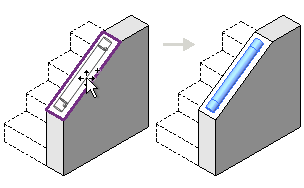
 Placer sur le plan de construction. Cette option requiert la définition d’un plan de construction actif dans la vue (voir Affichage du plan de construction d’une vue). Le composant peut être positionné à tout emplacement du plan de construction.
Placer sur le plan de construction. Cette option requiert la définition d’un plan de construction actif dans la vue (voir Affichage du plan de construction d’une vue). Le composant peut être positionné à tout emplacement du plan de construction.
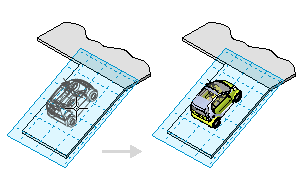
- Dans la zone de dessin, déplacez le curseur jusqu’à ce que l’image d’aperçu du composant se trouve à l’emplacement souhaité.
- Si vous souhaitez modifier l’orientation du composant, appuyez sur la barre d’espace de manière à faire pivoter l’image d’aperçu dans les diverses options de positionnement.
- Lorsque l’image d’aperçu se trouve à l’emplacement et dans l’orientation souhaités, cliquez dessus pour placer le composant.
Une fois le composant placé, vous pouvez spécifier son déplacement lorsqu’un mur qui lui est proche est déplacé. Voir Déplacement de lignes et de composants avec les murs.
Remarque : Le déplacement d’un composant dépend du mode de définition initial de la famille de composants. Voir Choix d’un modèle de famille.